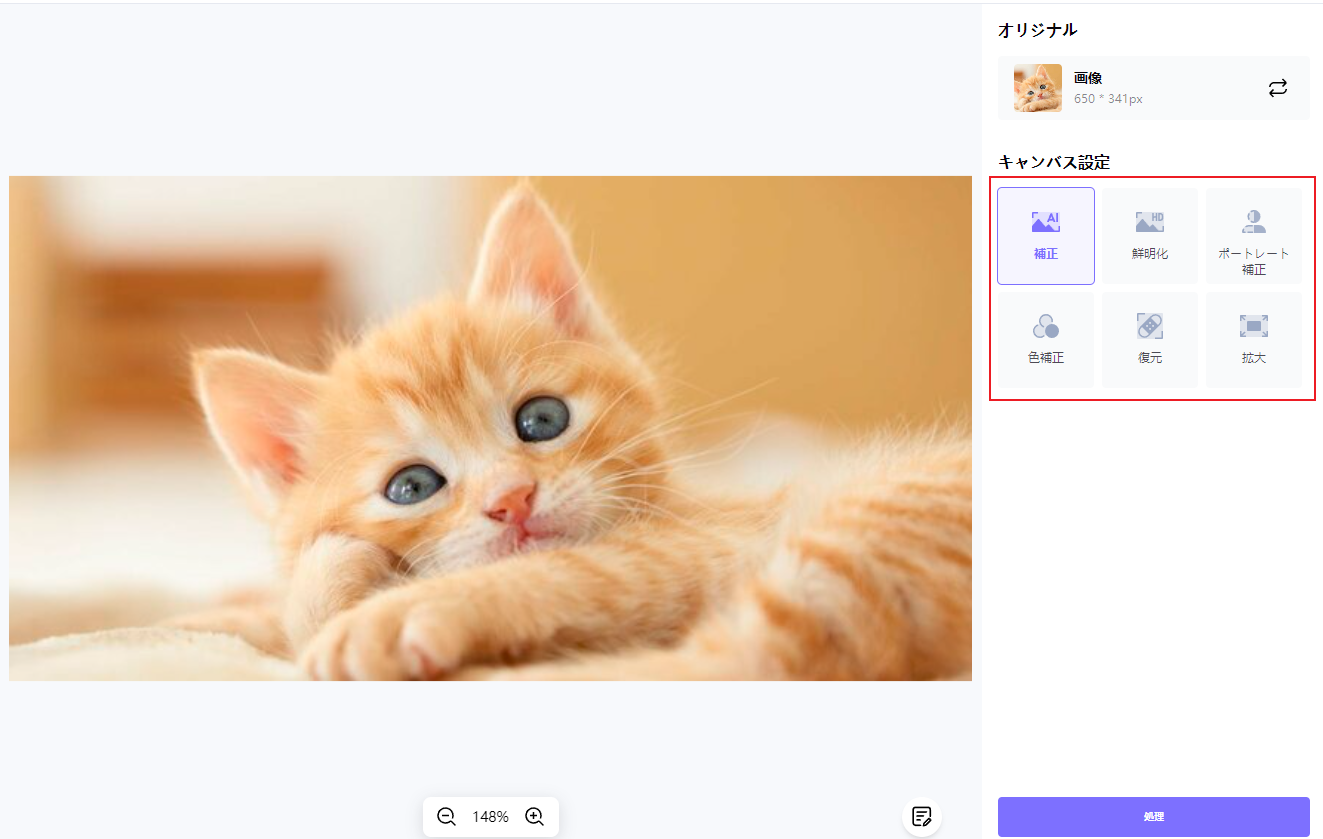さまざまなプラットフォームやWebサイトには、特定の画像ファイルやサイズ要件があります。たとえば、フォームまたはアカデミックな申請書に添付したい場合は、特定の画像サイズが必要になる場合があります。そのため、画像サイズが小さい場合は写真をアップロードできません。このために、画像サイズを簡単に拡大できる専門的なツールを紹介したいと思います。
目次
Part 1: Windows で画像サイズを増やす方法
Windows で画像サイズを簡単に大きくしたいですか? MS ペイントは、さまざまな目的で Windows プラットフォームで簡単に使える基本的なツールです。このツールを使用すると効率的に描画、スケッチ、ペイントを行うことができます。作成したすべてのファイルを PNG および JPG 形式で保存できます。さまざまなブラシやテクスチャで画面にペイントすることもできます。
さらに、このプログラムに写真をインポートして基本的な編集を実行することもできます。写真を拡大または縮小して、見やすさを変更できます。また、このプログラムではワンクリックで写真を回転したり反転したりすることができます。それに加えて、MSペイントを使用して写真のサイズを KB 単位で簡単に増やすことができます。
ペイントを使用して画像サイズを拡大する手順
ステップ 1画像をインポートする
[スタート] メニューに移動して、PC 上のペイントにアクセスします。その後、「ファイル」セクションに移動し、「開く」オプションを選択して、インポートする画像を選択します。

ステップ 2 サイズ変更オプションを選択します
インポートが完了したら、上部の「ホーム」タブに移動し、「サイズ変更」を選択します。サイズ変更と傾斜のウィンドウが開きます。
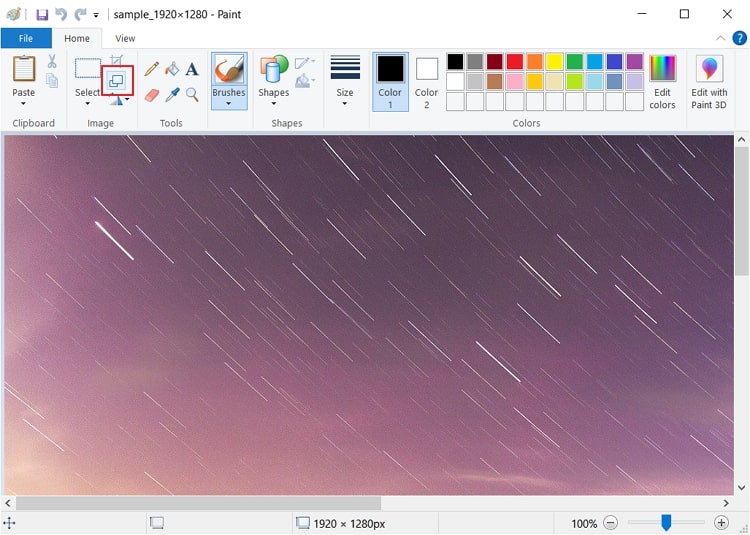
ステップ 3画像サイズを変更する
ここで、パーセンテージを使用して、このウィンドウで画像のファイルサイズを変更できます。または、[ピクセル] オプションを使用して寸法を手動で変更することもできます。[縦横比を維持する] オプションを選択した場合は、垂直または水平の寸法を選択するだけです。完了したら、「OK」ボタンを押します。ファイルを保存するには、「ファイル」セクションに移動し、「名前を付けて保存」を選択します。

Part 2: Mac で写真をアップサイズする方法
Mac で写真を効率的にアップサイズしたい場合は、プレビューというアプリを試してください。プレビューを使用すると、複数の機能を手間なく実行できます。たとえば、このソフトウェアではPDFファイルや画像を瞬時に開くことができます。その後、ファイル形式を変換したり、その他の重要な機能を実行したりして、PDF ファイルや画像ファイルを編集できます。
プレビュー上で画像のサイズ変更、回転、注釈を簡単に行うことができます。さらに、このツールを使用すると写真から背景を完璧に削除することができ、このプラットフォーム上のイメージをロックしてセキュリティを確保することなどもできます。
Mac で写真のサイズを増やす手順
ステップ 1画像を選択する
Finder を使用して、MacBook から写真を見つけることができます。その後、画像を右クリックして、「プログラムから開く」を選択します。そこから、「プレビュー」を選択します。
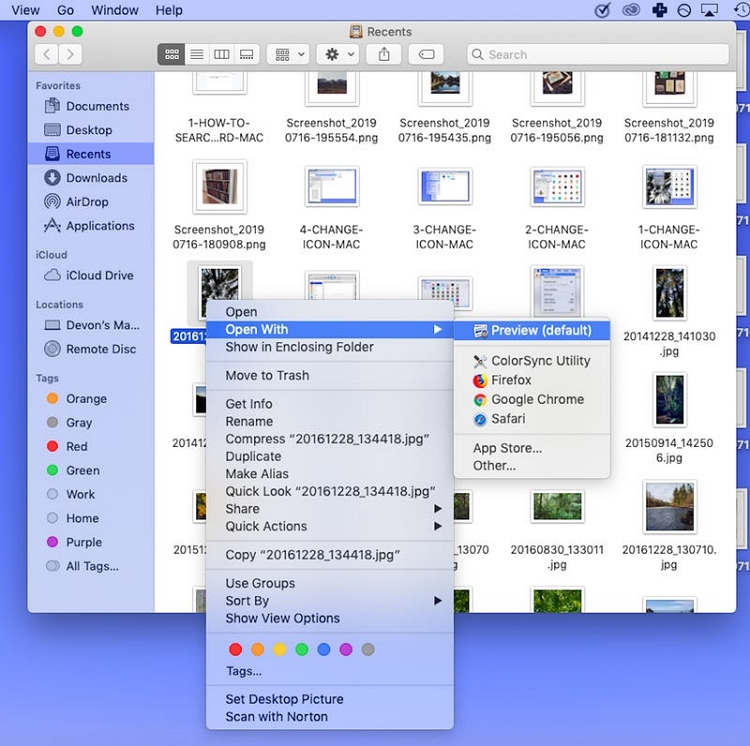
ステップ 2 [サイズを調整] オプションを選択します
次に、プレビューで写真をハイライトして選択します。コマンドキーを使用してすべての画像を選択することもできます。完了したら、「ツール」セクションに移動し、「サイズの調整」を選択します。
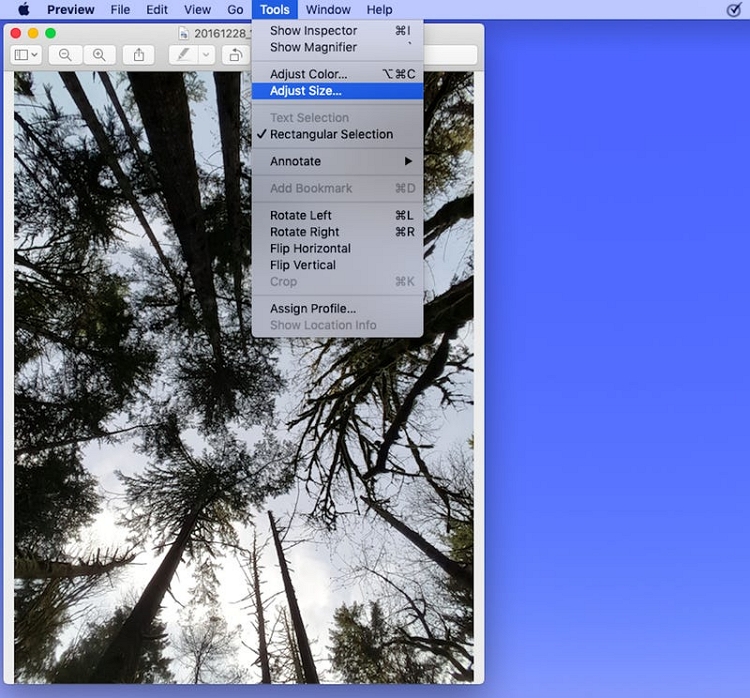
ステップ 3最終イメージをエクスポートする
開いたメニューから希望のサイズを入力してください。「適合」のドロップダウンメニューを選択して、プリセットの寸法を選択することもできます。完了したら、「OK」ボタンを押し、「ファイル」タブの下にある「保存」オプションをクリックして変更を保存します。

Part 3: Android で画像サイズを拡大する方法
Android デバイスで画像サイズを拡大するには、Resize Me!の使用をお勧めします。これは、写真のカスタムサイズを効率的にできるシンプルなアプリです。直感的なインターフェイスを備えており、数回タップするだけでこのアプリのすべての機能にアクセスできます。このアプリでは画像サイズを拡大するだけでなく、このツールを使用して写真を回転したりトリミングしたりすることもできます。
また、複数の画像ファイルのサイズを同時に調整できるバッチ処理のオプションも備わっています。さらに、編集した写真を JPEG および PNG 形式ですぐに保存でき、数回タップするだけで画像のサイズ変更や編集ができる必須ツールです。
Resize Me を使用して画像を拡大する手順
ステップ 1 Resize Me アプリをダウンロードする
Android スマートフォンに Resize Me アプリをダウンロードして起動します。完了したら、画面に表示される「切り抜きとサイズ変更」オプションをタップします。
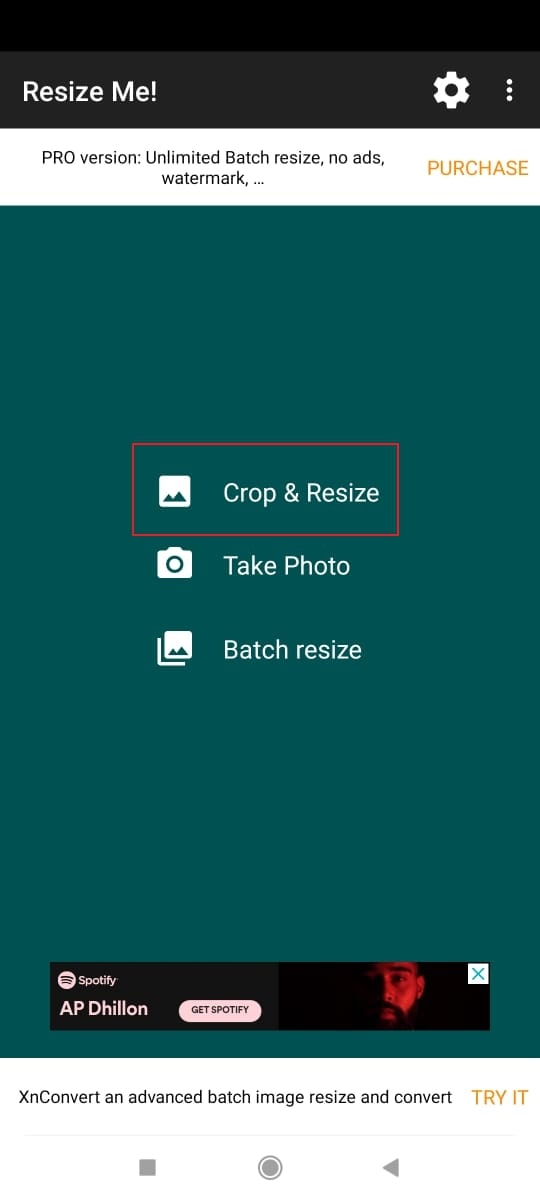
ステップ2
次に、ギャラリーからサイズを変更したい写真を選択します。アップロード後、右側に表示される矢印アイコンをタップします。ここから、保存するサイズとファイル形式を選択できます。完了したら、上部にあるオプションを使用して写真を保存または共有できます。
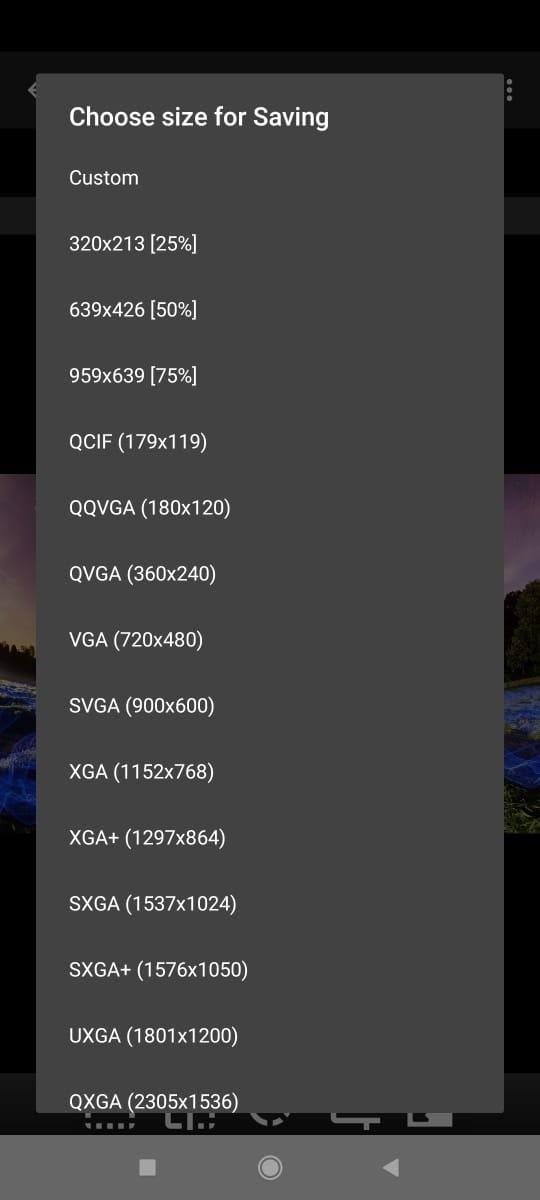
Part 4: iPhone で画像のファイルサイズを増やす方法
iPhone 上の写真をサイズアップする無料アプリをご存知ですか? Resizeは、iOS デバイスで簡単に使用できる信頼性の高いツールです。このアプリを画像圧縮ツールとして使用すると、画像のファイルサイズを効率的に変更でき、品質を損なうことなく写真を拡大できます。このツールはビデオの編集やサイズ変更にも使用できます。
サイズ変更アプリを変換ツールとして使用して、ビデオや画像のファイル形式を変更することもできます。したがって、このアプリを使用すると、メディア ファイルの圧縮、拡大、変換を簡単に行うことができます。
サイズ変更を使用してファイルサイズを増やす手順
ステップ 1 Resizeアプリをインストールする
iPhone で App Store を開き、デバイスに Resize アプリをインストールします。その後、アプリのインターフェースから「画像」オプションを選択し、サイズを大きくしたい画像をインポートします。
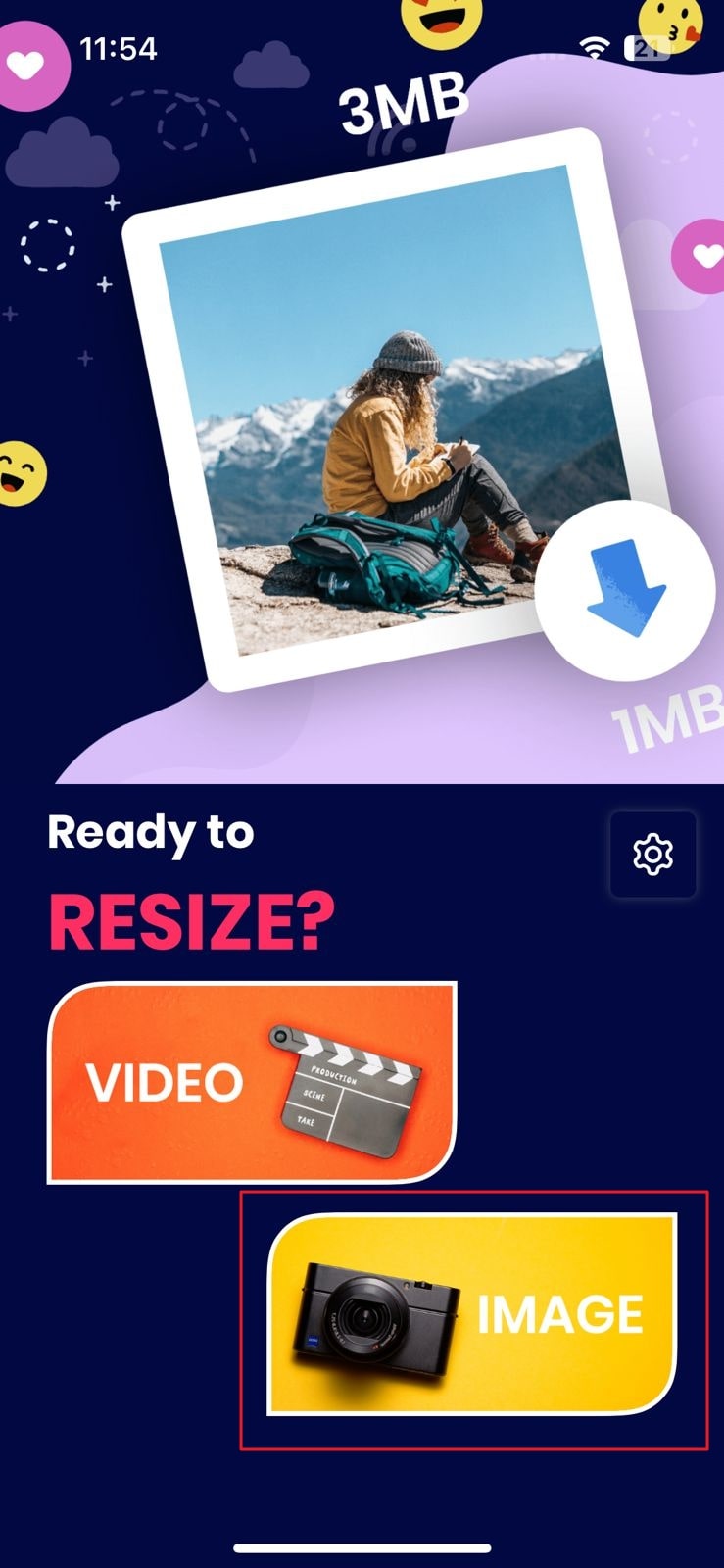
ステップ 2画像サイズを調整する
次に、画像サイズを拡大したいパラメータタイプを選択します。[ピクセル] オプションを選択した場合は、画像の幅と高さを指定します。次に、[共有] アイコンをタップして、画像をギャラリーに保存します。

ボーナスヒント: 品質を落とさずに画像を拡大する方法
画像を拡大中にファイルの品質を損なわない信頼性の高いソフトウェアをお望みの場合は、Media.ioを試してください。高度なアルゴリズムを使用して画像を拡大できる AI 画像アップスケーラーツールが利用できます。このツールは品質を損なうことなく写真を最大 800% 拡大できます。さらに、いつでもどこでも制限なくアクセスできる無料ツールです。
Media.io
⭐美しい高解像度を実現
⭐古い写真を美しく復元
⭐画像の鮮明化が安全・無料
⭐ぼけた写真もくっきりと

Media.io を使用して画像を拡大する手順
Media.io の AI 画像アップスケーラーツールを使用して写真を拡大する方法については、次の手順を参照ください。
ステップ 1画像アップスケーラーを開いて写真をインポートします
Media.io 画像アップスケーラーの公式 Web サイトにアクセスしたら、そのツールから AI 画像アップスケーラーを見つけます。ウィンドウを開いたら、「今すぐ画像を拡大」をクリックします。その後、「画像のアップロード」ボタンを押して、希望の写真をインポートします。

ステップ 2画像を拡大してダウンロードする
写真をアップロードすると、2X、4X、8X などの拡大オプションが表示されるようになります。拡大オプションを選択し、プロセスが完了するまで待ちます。完了したら、[ダウンロード]ボタンをクリックして、拡大された写真を保存できます。